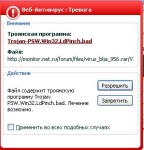
Ako nájsť a odstrániť Troyan vírus z počítača sami: Programy na odstránenie trójskych koní. Ako odstrániť vírusy z počítača manuálne? Ochrana počítača z trójskych správ a červov: program
Článok povie, ako odstrániť vírusy a trójske kone z počítača.
Navigácia
- Ako nájsť a odstrániť trójske kone, vírusy, červy, rootkits a iné škodlivé objekty v počítači?
- Skenovať a neutralizovať počítač pomocou "Kaspersky tdsskiller"
- Zastavte prácu škodlivých programov pomocou RKILL
- Vymazanie trójskych správ pomocou "malwarebytes"
- "HITMANPRO" - odstránenie rootkit
- Čistenie registra s "RogueKiller"
- Odstránenie reklamných programov pomocou "ADWCLEANER"
- Video: Ako odstrániť vírusy a trójske kone od vášho počítača?
Detekovať na vašom počítači vírusy alebo trójske kone nie sú tak jednoduché. K dnešnému dňu, hackeri myslia o všetkých nových a nových možnostiach, ako keby nepochybne prenikli do vášho počítača a robili ich čierne veci.
Existuje aj mnoho ťažkostí pri skenovaní infikovaného počítača, pretože veľký počet identifikovaných problémov sú spojené so softvérovými problémami alebo v samotnom zariadení. Avšak, môžete uviesť niekoľko spôsobov, ako viac či menej presne určiť, že počítač je ohromený vírusmi:
- Upozornenie sa objaví: " Internet Explorer nemôže zobraziť stránku"Napríklad, keď chcete navštíviť akúkoľvek stránku.
- Prehliadač "spomaľuje", na dlhú dobu nereaguje na tímy, visí
- Neustále meniť domovskú stránku v prehliadači bez vašej účasti
- Prístup k oficiálnym stránkam na stiahnutie antivírusových programov a iný bezpečný obsah je zablokovaný.
- Prehliadač nie je na stránke, že užívateľ pôjde
- V prehliadači neustále vyskočí zahraničné správy, ktoré nepatria do samotného prehliadača
- Na poschodí prehliadač zistí panel s nástrojmi, ktorý nepatrí do tohto prehliadača
- Počítač začína pracovať pomalšie ako skôr
- Počítač sa pomaly spomaľuje alebo zamrzne
- Na pracovnej ploche sa zobrazia neznáme ikony
- Počítač vypne alebo reštartuje nezávisle bez účasti používateľov.
- Poznámka Oznámenia o neprítomnosti alebo poškodení určitých systémových súborov
- Užívateľ nemôže zadať príkazový riadok, správca úloh, ovládací panel, editor databázy Registry.
V dnešnom preskúmaní budeme podrobne diskutovať o tom, ako odstrániť vírusy a trójske kone na vašom počítači pomocou rôznych antivírusových programov. Ak máte problémy opísané vyššie, potom okamžite sledujte naše vedenie, aby ste chránili počítač pred nežiaducimi dôsledkami.
Ako nájsť a odstrániť trójske kone, vírusy, červy, rootkits a iné škodlivé objekty v počítači?
Pred začatím práce s antivírusovým programom chceme upriamiť vašu pozornosť na jednu dôležitú okolnosť. Faktom je, že mnohé vírusy sú schopné blokovať spustenie antivírusu a skenera, keď vstúpite do operačného systému obvyklým spôsobom.
Preto, ak sa to stane vo vašom prípade, potom prejdite do operačného systému v núdzovom režime, použite sťahovanie sieťových ovládačov a potom pokračujte do procesu skenovania.
Nižšie uvádzame niekoľko antivírusových programov a pokynov na skenovanie a likvidáciu počítača.
Skenovať a neutralizovať počítač pomocou "Kaspersky tdsskiller"
Tam sú také vírusy, ktoré sú schopné chrániť sa dobre, pre ktoré používajú takzvané rootkity. Tieto rootkits, zase, možno stiahnuť ešte predtým, ako zadáte pracovnú plochu. Preto je odstránenie rootkitov prvou prioritou. Aby sme to urobili, použijeme skener " Kaspersky tdsskiller.»:
- Ísť do pod týmto odkazom a stiahnuť " Kaspersky tdsskiller.»
- Spustite skener dvakrát kliknutím na prevzatý súbor. Otvorí sa okno programu, kde potrebujete ísť na položku " Zmeniť parametre».

Skenovať a neutralizovať počítač pomocou "Kaspersky tdsskiller"
- Ďalej dajte nádrž proti položke " Detect TDLFS súborový systém", Stlačte" V poriadku».

Skenovať a neutralizovať počítač pomocou "Kaspersky tdsskiller"
- Potom sa otvorí počiatočné okno. Stlačte " Šek»

Skenovať a neutralizovať počítač pomocou "Kaspersky tdsskiller"
- Očakávajte, kým antivírus prehľadá počítač na infekciu

Skenovať a neutralizovať počítač pomocou "Kaspersky tdsskiller"
- Po dokončení skenovania sa otvorí nové okno s posolstvom o prítomnosti alebo neprítomnosti škodlivých programov v počítači. Nižšie v screenshot sa zobrazí, ako sa okno zobrazí, či sa zistili vírusy. Ak chcete odstrániť, kliknite na tlačidlo " Pokračovať».

Skenovať a neutralizovať počítač pomocou "Kaspersky tdsskiller"
Zastavte prácu škodlivých programov pomocou RKILL
S pomocou " Rkill»Môžete zastaviť prácu škodlivých programov na počítači. To vám pomôže v budúcnosti s pomocou iného antivírusu skenovať počítač a odstrániť vírusy, ktoré už nemôžu pôsobiť proti takémuto procesu. Zadaný program na odstránenie samotných vírusov nie je určený. Preto venujte pozornosť tomu, že po " Rkill"Dokončite svoju prácu, nereštarovať počítač, pretože" tlmené "vírusy začne konať znova.
Vytvoriť nasledovné:
- Stiahnuť ▼ " Rkill" týmto spojenie a spustiť nástroj
- Očakávajte, keď program skenovanie počítača kontrolou pre existujúce škodlivé procesy. Ak takto zistí, potom automaticky bez vašej účasti dokončí svoju prácu.

Zastavte prácu škodlivých programov pomocou RKILL
- Nakoniec uvidíte okno uvedené v screenshot. Tu bude správa. Pripomíname vám, že po tom nemôžete reštartovať počítač. Teraz by ste mali pristúpiť k ďalšiemu kroku, ktorý opisujeme nižšie.

Zastavte prácu škodlivých programov pomocou RKILL
Vymazanie trójskych správ pomocou "malwarebytes"
« Malwarebytes."- Skôr dobrý antivírus, schopný nájsť a neutralizovať veľký počet vírusov, rootkitov, trójskych koní, červov a mnohých podobných škodlivých programov. Ak chcete pracovať s ním, postupujte takto:
- Stiahnite si program na tento program spojenie A nainštalujte ho (stačí postupovať podľa pokynov na inštaláciu).
- Keď je program nastavený, otvorí sa okno zobrazené v screenshoti. Dajte tanec presne tak, ako sa navrhuje. Potom kliknite na tlačidlo " Úplný».

Vymazanie trójskych správ pomocou "malwarebytes"
- Ďalší antivírus si stiahne aktualizácie, počkajte trochu. Potom kliknite na " Skenovanie teraz.»

Vymazanie trójskych správ pomocou "malwarebytes"
- Teraz očakávajte, kým antivírus skenuje váš počítač. V žiadnom prípade nezastavte tento proces, aj keď to trvá veľa času.

Vymazanie trójskych správ pomocou "malwarebytes"
- Po dokončení kontroly sa zobrazí nasledujúce okno. Ak sú zistené vírusy, uvidíte ich v zozname. Teraz kliknite na " Aplikujte akcie"A odstrániť zistené škodlivé programy.

Vymazanie trójskych správ pomocou "malwarebytes"
- Upozorňujeme, že na konci Antivirusu ponúkne na reštartovanie počítača. Stlačte " Č."Ako sme nedokončili tento prípad začal v tejto recenzii. Choďte do ďalšej fázy.

Vymazanie trójskych správ pomocou "malwarebytes"
"HITMANPRO" - odstránenie rootkit
Urobme odstránenie ruttops uvedených vyššie. Aby sme to urobili, použijeme špeciálny skener " Hitmanpro." Mimochodom, tento antivírus je schopný odstrániť viac vírusov s trójskymi koncami. Je možné, že vyššie uvedené možnosti boli odstránené nie všetky škodlivé pre váš počítač.
Takže postupujte podľa pokynov:
- Stiahnite si skener spojenie a spustiť program
- Ďalej otvorí okná, stačí kliknúť na " Ďalej"Bez zmeny čohokoľvek v nastaveniach. Urobte to, kým sa proces skenovania nezačne.

"HITMANPRO" - odstránenie rootkit
- Keď sa spustí skenovanie, tento proces nedokončite, bez ohľadu na to, koľko las. Stále môžete relaxovať a piť šálku čaju.

"HITMANPRO" - odstránenie rootkit
- Ak sú zistené vírusy, potom na konci skenovania uvidíte zoznam všetkých identifikovaných hrozieb. Stlačte " Ďalej", Potom, čo program opäť premýšľať o čase. Čakáme.

"HITMANPRO" - odstránenie rootkit
- Nakoniec uvidíte okno s návrhom na aktiváciu programu. Vyberte si bezplatnú verziu (platný 1 mesiac), kliknite na tlačidlo " Ďalej"A všetky zistené vírusy sú odstránené z počítača.

"HITMANPRO" - odstránenie rootkit
Čistenie registra s "RogueKiller"
Odstránenie vírusov, trójskych koní a rootkitov - ešte nie je všeliek. Nie je možné predpokladať, že ste sa zbavili všetkých problémov, ak jednoducho odstránite škodlivé programy z počítača. Nezabudnite, že vírusy sú schopné zadať svoje záznamy v registri, čo nám neprináša žiadny prínos pre nás. Preto používame program " Roguekiller.»:
- Stiahnuť ▼ " Roguekiller." týmto spojenie A spustiť
- Ďalej počkajte, kým sa program "myslí" a kliknite na " Skenovanie.»
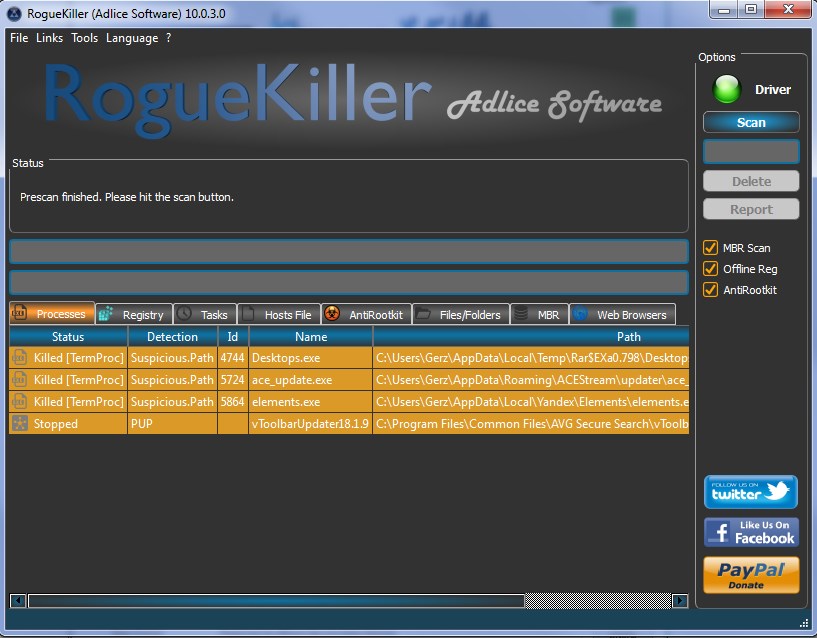
Čistenie registra s "RogueKiller"
- V dôsledku toho kliknite na tlačidlo " Vymazať."A vyplňte Registry Cleaner
Odstránenie reklamných programov pomocou "ADWCLEANER"
Na dosiahnutie maximálneho výsledku je potrebné skontrolovať počítač pre všetky typy vírusových útokov. Jedným z týchto útokov je pre nás zbytočná reklama, ktorá prenikol počítač s zložitými spôsobmi. Ak sa chcete zbaviť, môžete použiť program " ADWCLEANER»:
- Prejsť spojenieStiahnuť ▼ " ADWCLEANER"Uistite sa, že ste zatvorili všetky prehliadače a spustite program.
- Ďalej v okne, ktoré sa otvorí, kliknite na tlačidlo "Skenovanie" Očakávajte, kým sa proces skenovania skončí.
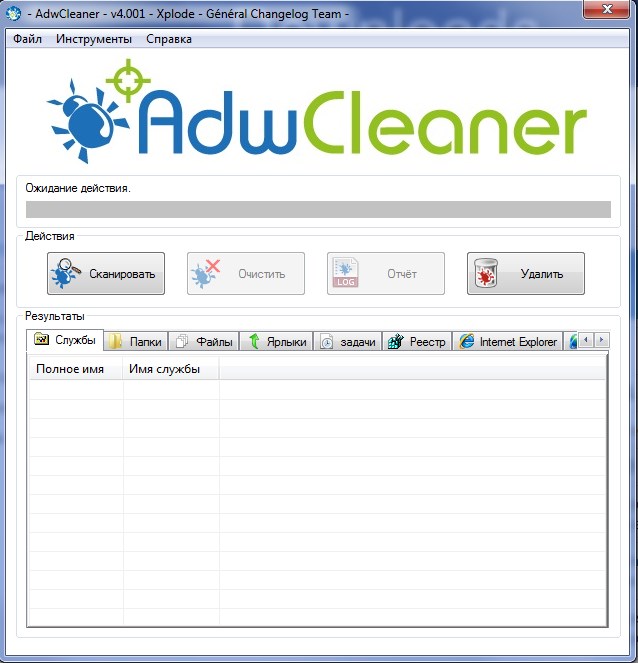
Odstránenie reklamných programov pomocou "ADWCLEANER"
- Ak sú zistené propagačné programy, uvidíte ich v zozname po skončení skenovania. Ďalej kliknete na " jasný"A odstráňte všetko zbytočné z počítača.
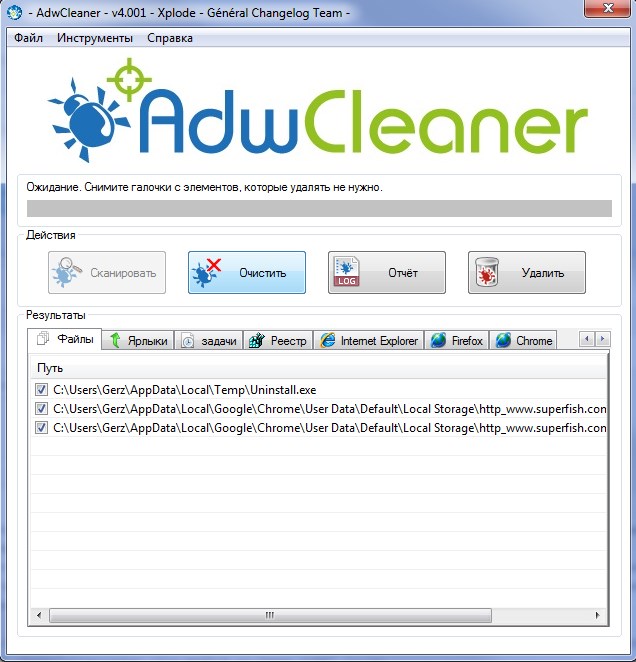
Odstránenie reklamných programov pomocou "ADWCLEANER"
Ak budete sledovať všetky naše vyššie uvedené pokyny, váš počítač bude vymazaný z najmodernejších vírusových programov.
Video: Ako odstrániť vírusy a trójske kone od vášho počítača?
